烘焙方法讲解-3ds Max法线贴图
3D游戏常用技巧NormalMapping(法线贴图)原理解析——基础篇

3D游戏常⽤技巧NormalMapping(法线贴图)原理解析——基础篇1、法线贴图基本概念 在制作3D游戏时,常常遇到这样⼀个问题:⼀个平⾯,这个平⾯在现实中并不是⼀个“平”⾯,例如砖墙的表⾯带有⽯质浮雕等等。
这种情况下如果只是简单的做⼀个平⾯,则让⼈感觉严重失真,如图1所⽰;⽽如果⽤很密集的三⾓形去表⽰这类略有凹凸的表⾯,则性能上⼤⼤下降。
研究⼈员发现,⼈眼对物体的凹凸感觉,很⼤程度上取决于表⾯的光照明暗变化,如果能通过⼀张贴图在⼀个平⾯上表现出由凹凸造成的明暗变化,则可以让⼈眼感觉这个平⾯是凹凸不平的(虽然这个平⾯还是平的)。
法线贴图正是为了这个⽬的⽽产⽣的。
图1 不同细节程度的蜡烛 准确的说,法线贴图是Bump Mapping(凹凸贴图)的其中⼀种。
第⼀个Bump Mapping由Blinn在1978年提出,⽬的是以低代价给予计算机⼏何体以更丰富的表⾯信息。
30年来,这项技术不断延展,尤其是计算机图形学成熟以后,相继出现了不少算法变体,法线贴图就是其中很重要的⼀种。
研究⼈员对法线贴图进⼀步改进,出现了Parallax Mapping(视差贴图), Relief Mapping等技术,实现了更逼真的效果。
本⽂仅针对法线贴图进⾏介绍。
⼀条法线是⼀个三维向量,⼀个三维向量由x, y, z等3个分量组成,在法线贴图中,把(x, y, z)当作RGB3个颜⾊的值存储(如图2),并将其每个分量映射到[-1, 1]。
例如,对于x, y, z各有8位的纹理,[0, 128, 255]表⽰法向量(-1, 0, 1)。
图2 利⽤彩⾊通道存储法线贴图2、切线空间 法线贴图中存储的法线最初是定义在世界空间中,但在实际中,这种⽅式很少见,因为只要物体移动,法线贴图则不再有效。
另⼀种⽅式就是将法线存储在物体的局部空间中,物体可以进⾏刚体变换(平移,旋转,缩放),法线贴图依旧有效,但是这种⽅法并不能应对任何⽅式的变换,并且法线贴图不能在不同物体进⾏复⽤,增加了美⼯的负担。
3Dmax的贴图制作教程:如何快速生成高质量贴图
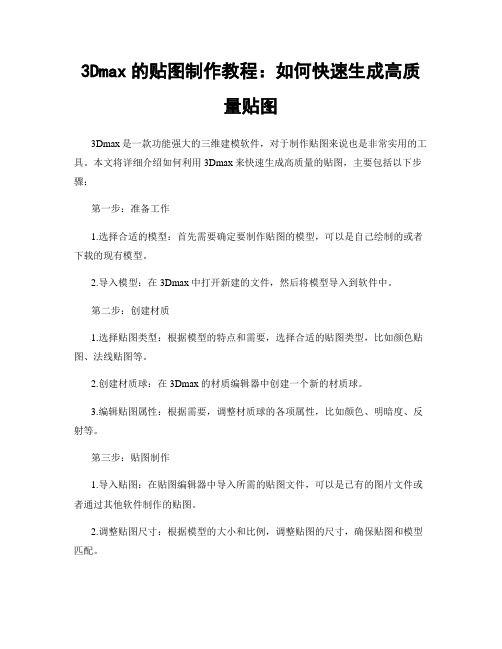
3Dmax的贴图制作教程:如何快速生成高质量贴图3Dmax是一款功能强大的三维建模软件,对于制作贴图来说也是非常实用的工具。
本文将详细介绍如何利用3Dmax来快速生成高质量的贴图,主要包括以下步骤:第一步:准备工作1.选择合适的模型:首先需要确定要制作贴图的模型,可以是自己绘制的或者下载的现有模型。
2.导入模型:在3Dmax中打开新建的文件,然后将模型导入到软件中。
第二步:创建材质1.选择贴图类型:根据模型的特点和需要,选择合适的贴图类型,比如颜色贴图、法线贴图等。
2.创建材质球:在3Dmax的材质编辑器中创建一个新的材质球。
3.编辑贴图属性:根据需要,调整材质球的各项属性,比如颜色、明暗度、反射等。
第三步:贴图制作1.导入贴图:在贴图编辑器中导入所需的贴图文件,可以是已有的图片文件或者通过其他软件制作的贴图。
2.调整贴图尺寸:根据模型的大小和比例,调整贴图的尺寸,确保贴图和模型匹配。
3.编辑贴图效果:可以使用贴图编辑器的各种工具和滤镜来编辑贴图,比如调整色彩、增加纹理效果、修饰细节等。
4.创建UVW贴图:在3Dmax中为模型创建UVW贴图,确保贴图能够正确地映射到模型上。
5.贴图映射:将贴图映射到模型上的不同面或者部位。
第四步:渲染和调整1.设置渲染参数:在渲染设置中调整光照、阴影、反射等参数,以得到最佳的渲染效果。
2.渲染图像:点击渲染按钮,生成模型贴图的渲染图像。
3.调整效果:如果发现渲染结果不理想,可以通过调整材质或者贴图属性来改善效果。
4.保存贴图:最后,将渲染后的贴图保存为所需的格式,以便后续使用或者导出到其他软件中。
第五步:优化和细节处理1.检查贴图:仔细检查贴图的每个细节,确保没有错误或者缺陷。
2.调整映射:根据需要,可以对贴图的映射进行调整,使其更加准确和逼真。
3.添加细节:根据模型的需求,可以使用画笔工具或者其他插件来添加细节,比如褶皱、纹理等。
总结:通过上述步骤,可以快速生成高质量的贴图。
法线贴图的创建和烘培
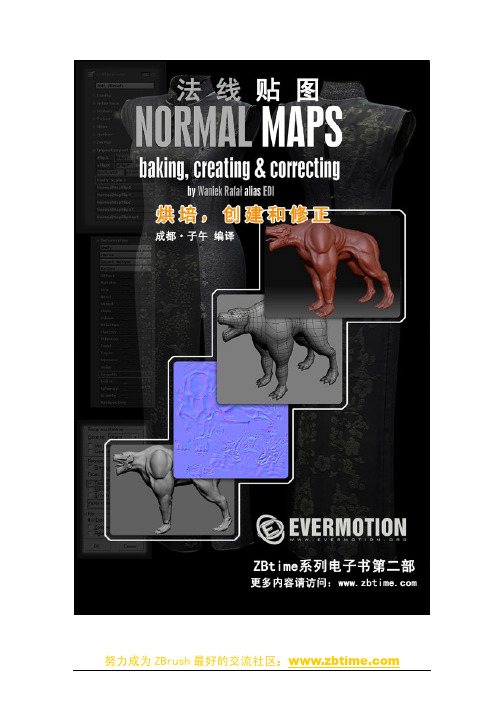
1.介绍在这个教程中我将讲解一些烘培和创建法线贴图技术,这个技术现在使用非常普遍,特别是游戏制作中。
我将使用的软件ZBrush2:可以从高模烘培法线贴图,虽然现在有ZBrush3.1可以使用,但是在烘培法线的功能上是和 2.0版本相同的,我将使用ZMapper插件来烘培贴图,这插件你可以从Pixologic站点免费下载。
3D studio max:我将使用这个程序制作低模和展UV,并且将低模以obj导出。
Photoshop CS2:我将使用它创建和编辑烘培的法线贴图。
2.什么是法线贴图法线贴图可以创建出比真正的模型更多几何体的假像,和置换贴图一样法线贴图并不能真的影响低模的几何网格。
所以,如果我们的低模非常的简单和尖利,那么法线贴图将起不了作用。
下图是一个高模平面模型和一个赋予了法线贴图低模平面模型的区别。
这个简单的例子显示了法线贴图是怎么作用的。
下图显示了法线贴图的通道构成法线贴图的整体效果就在它的RGB通道,特别是在R和G通道,这两个通道往往定义了X和Y的烘培参数。
如果在3Dmax或是其它3D软件(或是实时)的引擎中不能正常显示法线贴图,往往是因为引擎在解释R和G通道的错误造成的。
这时你需要在烘培贴图之前交换两个通道(你也可以在Photoshp交换烘培后的法线贴图的通道)我们将使用ZMapper来烘培法线贴图,这是一个免费的ZBrush插件有大量的预设参数供我们正确选择使用。
3.一个好的开始在我们开始创建一个拥有大量细节的高模之前,为模型进行一些规划是非常好的主意,举例来说:如果模型有一些比较大元素象是大口袋,大块肌肉或是更大的皱痕我们就要增加一些多边形在低模。
因为正如我前面所说法线贴图不会改变我们的低模,如果不为比较大的元素增加多边形,从某些摄象机角度看这些元素将看上去非常的平。
这就是为什么我们要在雕刻高模之前规划模型。
而最好的办法是:在开始之前绘制详细的概念设计图,或者至少绘制一个简单的素描。
3dmax怎么烘焙法线贴图?
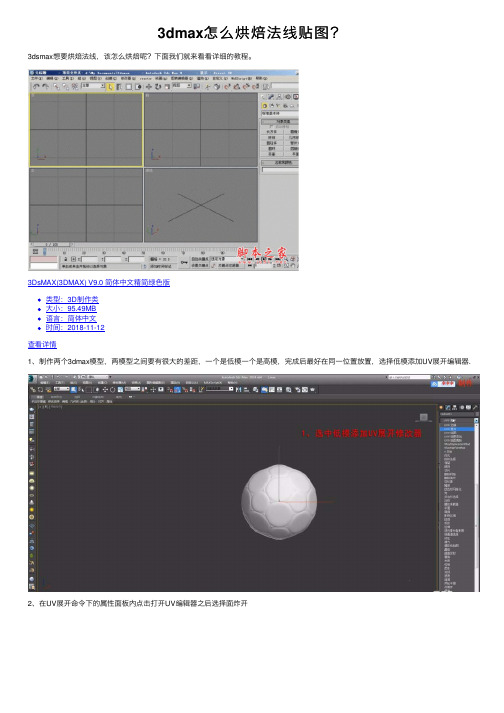
3dmax怎么烘焙法线贴图?
3dsmax想要烘焙法线,该怎么烘焙呢?下⾯我们就来看看详细的教程。
3DsMAX(3DMAX) V9.0 简体中⽂精简绿⾊版
类型:3D制作类
⼤⼩:95.49MB
语⾔:简体中⽂
时间:2018-11-12
查看详情
1、制作两个3dmax模型,两模型之间要有很⼤的差距,⼀个是低模⼀个是⾼模,完成后最好在同⼀位置放置,选择低模添加UV展开编辑器.
2、在UV展开命令下的属性⾯板内点击打开UV编辑器之后选择⾯炸开
3、选择菜单栏-渲染-渲染到纹理
4、分别勾选启⽤选定对象、启⽤投影帖图之后点击选取添加⾼模
5、输出中添加NormalMap
6、最后按F10或点击⽅式打开渲染器设置在渲染器中过滤器:Catmull-Rom。
并勾选启⽤全局超级采样器
7、最后点击渲染到纹理中的渲染得到法线贴图(ps只有到⽂件夹下的图⽚打开才是带有颜⾊的法线贴图)
以上就是3dmax烘焙法线贴图的教程,希望⼤家喜欢,请继续关注。
菜鸟必备:3dsMax的10种贴图方法
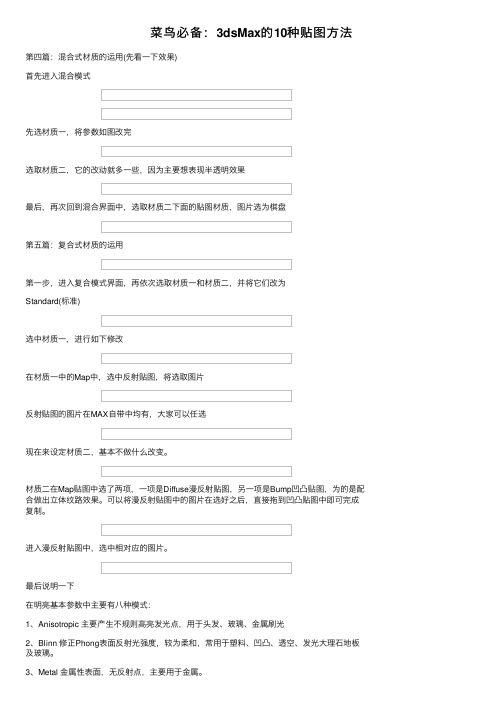
菜鸟必备:3dsMax的10种贴图⽅法第四篇:混合式材质的运⽤(先看⼀下效果)⾸先进⼊混合模式先选材质⼀,将参数如图改完选取材质⼆,它的改动就多⼀些,因为主要想表现半透明效果最后,再次回到混合界⾯中,选取材质⼆下⾯的贴图材质,图⽚选为棋盘第五篇:复合式材质的运⽤第⼀步,进⼊复合模式界⾯,再依次选取材质⼀和材质⼆,并将它们改为Standard(标准)选中材质⼀,进⾏如下修改在材质⼀中的Map中,选中反射贴图,将选取图⽚反射贴图的图⽚在MAX⾃带中均有,⼤家可以任选现在来设定材质⼆,基本不做什么改变。
材质⼆在Map贴图中选了两项,⼀项是Diffuse漫反射贴图,另⼀项是Bump凹凸贴图,为的是配合做出⽴体纹路效果。
可以将漫反射贴图中的图⽚在选好之后,直接拖到凹凸贴图中即可完成复制。
进⼊漫反射贴图中,选中相对应的图⽚。
最后说明⼀下在明亮基本参数中主要有⼋种模式:1、Anisotropic 主要产⽣不规则⾼亮发光点,⽤于头发、玻璃、⾦属刷光2、Blinn 修正Phong表⾯反射光强度,较为柔和,常⽤于塑料、凹凸、透空、发光⼤理⽯地板及玻璃。
3、Metal ⾦属性表⾯,⽆反射点,主要⽤于⾦属。
4、Multi-Layer 有两个明亮反射点控制,有层次,⽤于复杂且⾼度擦亮的⾦属。
5、Oren-Nayar-Nlinn 包括了扩散层次及粗糙度,⽆光泽,⽤于纺织品、布料及泥⼟。
6、Phong 强光点及法向量圆形光点,较为常⽤的⼀种模式,⽤于塑料、凹凸、透空、发光⼤理⽯地板及玻璃。
7、Strauss ⾦属性,⽤于⾦属及混合塑料。
8、Translucent Shader 半透明,⽤于霜⾯、蚀刻玻璃。
第六篇:⽯材风化效果应⽤,效果如图第⼀步第⼆步第三步第四步第五步要在Bump中选择Dent凹痕。
第六步微信公众号搜索 “ 脚本之家 ” ,选择关注程序猿的那些事、送书等活动等着你。
3d max的贴图烘焙技术简易流程
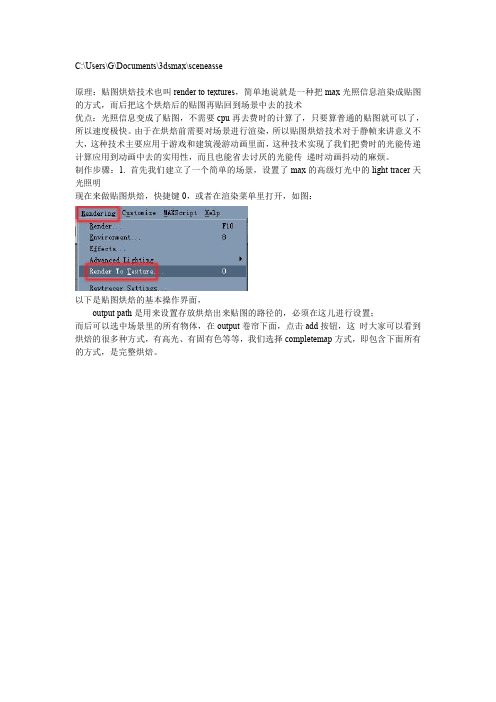
C:\Users\G\Documents\3dsmax\sceneasse原理:贴图烘焙技术也叫render to textures,简单地说就是一种把max光照信息渲染成贴图的方式,而后把这个烘焙后的贴图再贴回到场景中去的技术优点:光照信息变成了贴图,不需要cpu再去费时的计算了,只要算普通的贴图就可以了,所以速度极快。
由于在烘焙前需要对场景进行渲染,所以贴图烘焙技术对于静帧来讲意义不大,这种技术主要应用于游戏和建筑漫游动画里面,这种技术实现了我们把费时的光能传递计算应用到动画中去的实用性,而且也能省去讨厌的光能传递时动画抖动的麻烦。
制作步骤:1.首先我们建立了一个简单的场景,设置了max的高级灯光中的light tracer天光照明现在来做贴图烘焙,快捷键0,或者在渲染菜单里打开,如图:以下是贴图烘焙的基本操作界面,output path是用来设置存放烘焙出来贴图的路径的,必须在这儿进行设置;而后可以选中场景里的所有物体,在output卷帘下面,点击add按钮,这时大家可以看到烘焙的很多种方式,有高光、有固有色等等,我们选择completemap方式,即包含下面所有的方式,是完整烘焙。
而后在下图位置选择diffuse color方式,这儿是于max5不同的地方,需要注意;在下图位置选择烘焙贴图的分辨率大小,这和max的渲染输出是一样的,不去细说了。
按下render to textures面板里的render渲染钮进行渲染,得到如图的烘焙贴图这时大家会发现视图里场景发生了变化,出现了近似渲染后的光照效果,哈哈,不要以为你的显卡变好了,而是烘焙后的贴图被自动贴到场景中去了,如图。
(ps:估计万元级的专业卡也未必有这效果呀~~~)打开材质面板,依次选择空的材质球,把场景里的烘焙材质用吸管吸出来,我们会发现烘焙后的材质其实是一个外壳材质,我们设置baked material的方式为可以渲染,如图记住,因为是用贴图代替了光照信息,所以我们在进行渲染时要关闭场景中的所有灯光,并关闭高级光照light tracer,这样我们进行渲染便能得到烘焙后的场景效果,如图,效果基本和没烘焙前一样,但速度快了很多,我渲染了2秒,快了近7倍。
max法线贴图

法线凹凸贴图若要创建法线凹凸贴图,通常以两个对象开始:一个多边形细化对象(其高分辨率几何体将充当法线凹凸贴图信息的源)和一个低分辨率目标对象(它将接收法线凹凸贴图,并利用该贴图使其看起来比实际外观更细致)。
本教程使用国际象棋中兵的两个版本来演示典型的工作流程。
设置并查看场景:1.本课程的文件位于 tutorials/normal_bump 文件夹中。
在3ds Max 中,打开 pawn_normalbump_01.max。
惟一可见的对象是一个国际象棋兵的可编辑网格模型,它带有几个圆凿槽,还有反映在其曲面几何体中的粗糙边缘。
此模型将充当将要创建的法线凹凸贴图的信息源。
2.在任意视口中选择兵,然后右键单击它以显示四元菜单。
在“显示”区域中,选择“隐藏当前选择”以将兵隐藏。
3.在活动视口中再次右键单击,然后在四元菜单中选择“按名称取消隐藏”以显示“取消隐藏对象”对话框。
在列表中单击 Pawn-LowRes 以将其高亮显示,然后单击“取消隐藏”以在视口中显示对象。
这就是要应用法线凹凸贴图的低分辨率目标对象。
它的曲面是平滑的,而且它已经应用了棋盘格纹理贴图。
棋盘格贴图在设置曲面纹理贴图时用作可视化参考。
让我们看一下这是如何完成的。
4.选择 Pawn-LowRes。
在主菜单上,选择“修改器”>“UV 坐标”>“展开UVW”。
5.在“修改器”面板>“参数”卷展栏上单击“编辑”按钮。
将显示“编辑UVW”对话框。
此对话框显示对象如何展开,以及纹理坐标如何映射到兵的面上。
布局这样设置是为了便于绘制,对“润色”纹理贴图来说,这可能很必要。
在本课程中将不修改纹理坐标,所以,请关闭“编辑UVW”对话框。
从堆栈中删除“UVW 展开”修改器,然后继续。
6.按 M 键以显示“材质编辑器”。
左上方材质名为 PAWN,它是已被指定给低分辨率兵的材质。
在“贴图”卷展栏上,禁用“漫反射颜色”贴图的切换以使该贴图处于非活动状态。
法线贴图及3dsmax模型烘焙技巧

法线贴图及3dsmax模型烘焙技巧法线贴图(Normal mapping)技术在游戏制作中非常普遍,和在计算机图形领域中已经有接近30年历史凹凸贴图相比,NormalMap是一种目前流行的凹凸贴图技术,因为在游戏(比如XBOX和PlayStation这种新世代主机游戏)中考虑更多的是时间成本(据说3D美术师做一个高模是要花不少时间的)和游戏性能(面数越多,GPU的运算量就越大),所以低模(面数较少的模型)在游戏中使用较多。
为了表现精细模型的效果,需要在接受光照的时候不同区域都能呈现出不同的明暗效果,低模+法线贴图就能实现高模的效果。
教程讲解了法线贴图的原理、获取法线贴图的方法以及3ds max 低模烘焙导入Unity步骤。
先看几张图片,蓝紫色的贴图就是法线贴图,他的作用就是在一个面数很低的模型上显示出尽可能多的细节,表现轮胎纹理正是通过法线贴图实现的。
低模加上法线贴图对比效果。
根据制作物件(比如表现树木的肌理感)的不同,法线贴图可以很简单也可以很复杂。
可以从最简单的几何形入手,到各种奇形怪状的东西。
什么是法线贴图,如果大家想看更专业的解释可以自行求助搜索引擎,法线贴图(Normal mapping)在三维计算机图形学中,是凸凹贴图(Bump mapping)技术的一种应用,法线贴图有时也称为“Dot3(仿立体)凸凹纹理贴图”。
凸凹与纹理贴图通常是在现有的模型法线添加扰动不同,法线贴图要完全更新法线。
与凸凹贴图类似的是,它也是用来在不增加多边形的情况下在浓淡效果中添加细节。
但是凸凹贴图通常根据一个单独的灰度图像通道进行计算,而法线贴图的数据源图像通常是从更加细致版本的物体得到的多通道图像,即红、绿、蓝通道都是作为一个单独的颜色对待。
为什么要使用法线贴图呢?原因是真实与效率:其实也是一种简化模型及增加模型真实性的技巧啊!法线贴图可以创建出比真正的模型更多几何体的假像,和置换贴图一样法线贴图并不能真的影响低模的几何网格;贴在低模的法线贴图通道上,使低模拥有法线贴图的渲染效果,却可以大大降低渲染时需要的面数和计算内容,从而达到优化动画渲染和游戏渲染的效果。
